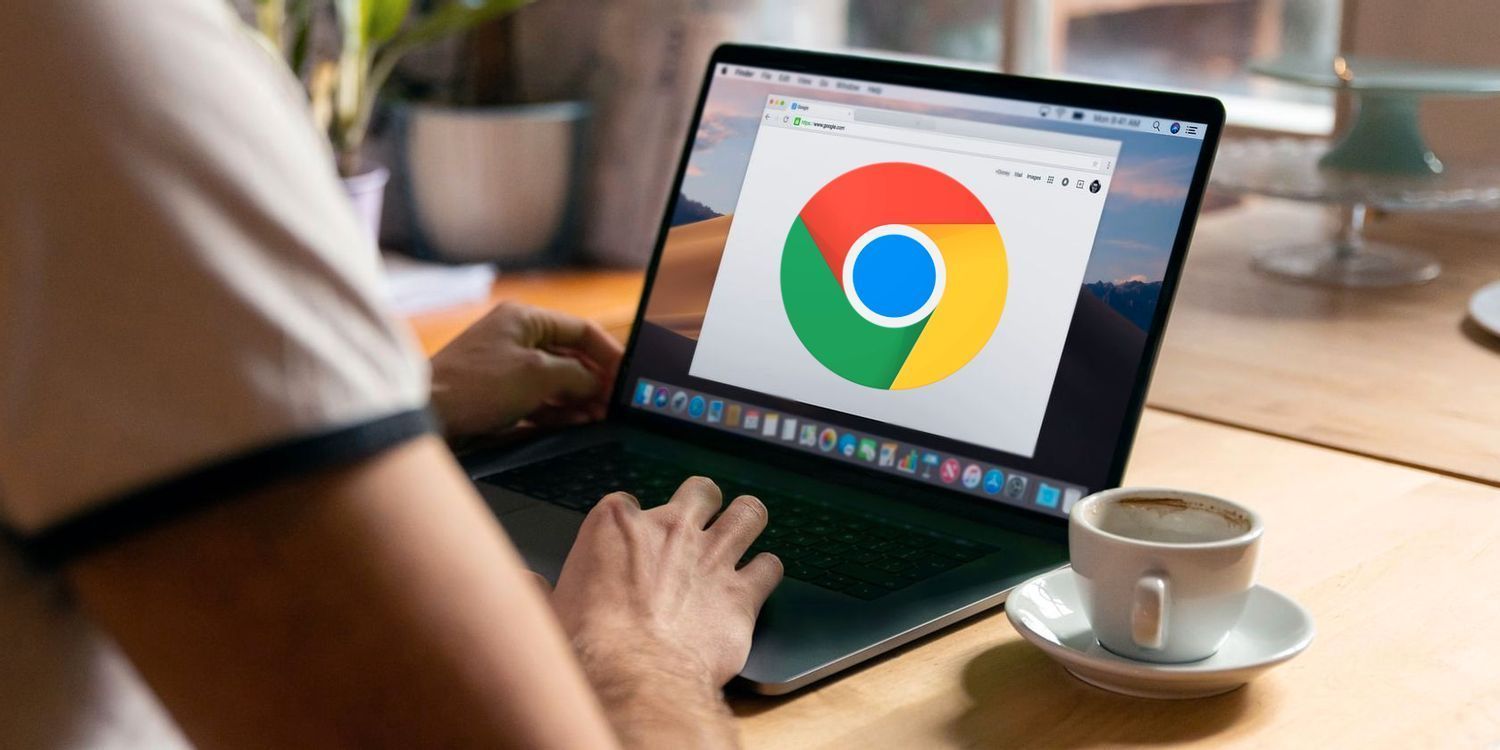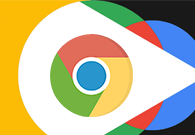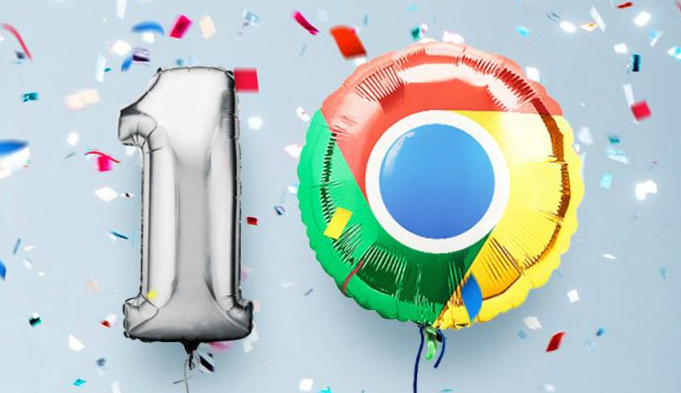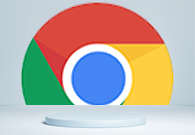详情介绍
谷歌浏览器怎么收藏当前网页?我们在使用浏览器访问网页的时候,可以将喜欢的网页或者经常需要访问的网页添加至收藏夹,方便以后能够快速找到并打开,不同的浏览器收藏网页的方法也会有所不同,其中谷歌浏览器是很多用户都在使用的网络浏览器软件,在这款浏览器里我们应该如何收藏网页呢。接下来就让小编给大家带来谷歌浏览器收藏当前网页新手操作方法,有需要的朋友千万不要错过了。

谷歌浏览器收藏当前网页新手操作方法
第一步:双击打开电脑上的谷歌浏览器,打开需要收藏的网页,(如图所示)。
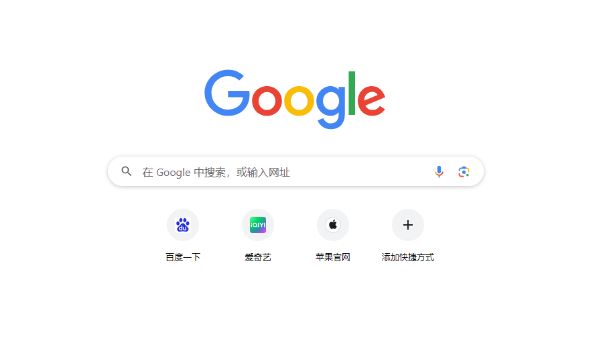
第二步:在右上方点击如图所示的五角星图标,(如图所示)。
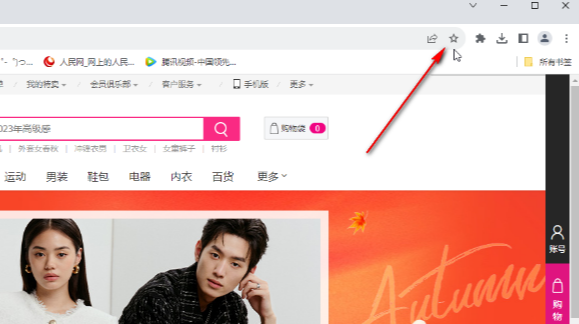
第三步:根据需要设置名称,保存位置,点击“完成”就可以了,(如图所示)。
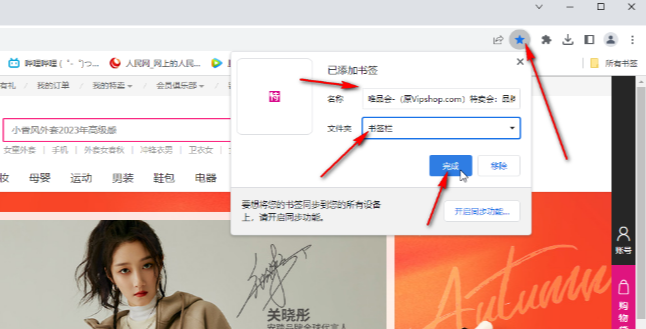
第四步:比如我们保存在书签栏了,后续就可以在界面上方看到相应的收藏了,点击可以快速打开进行访问,也可以点击右上方如图所示的侧边栏后表后,在侧边栏中点击访问,(如图所示)。
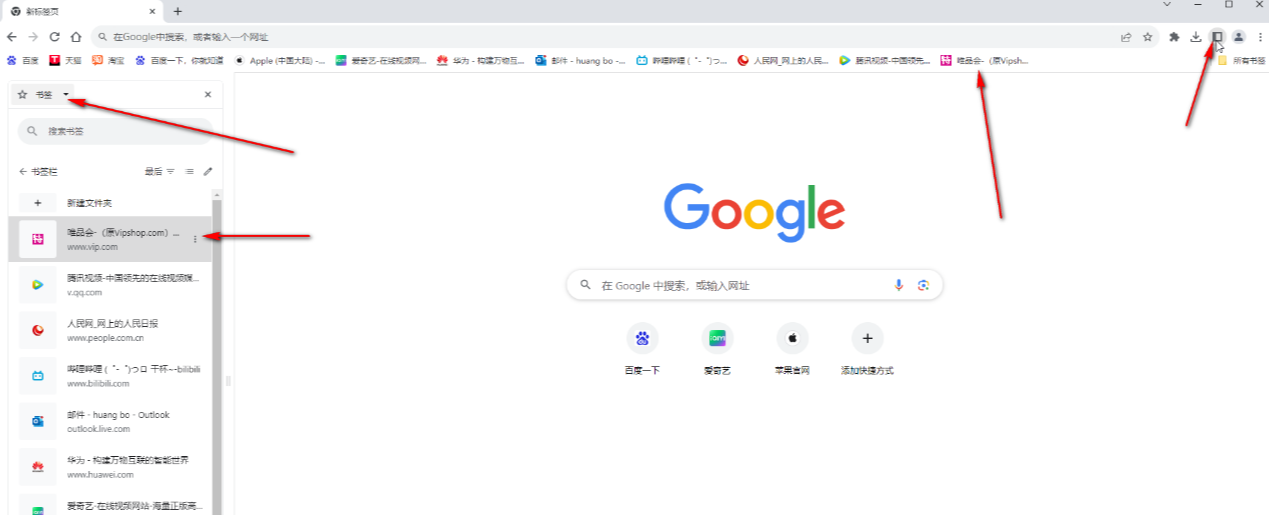
第五步:这样我们就可以不用每次访问时都进行搜索了,直接点击就可以进入网页了,后续如果不再需要收藏该网页,可以单击右上角的五角星图标后点击“移除”,(如图所示)。
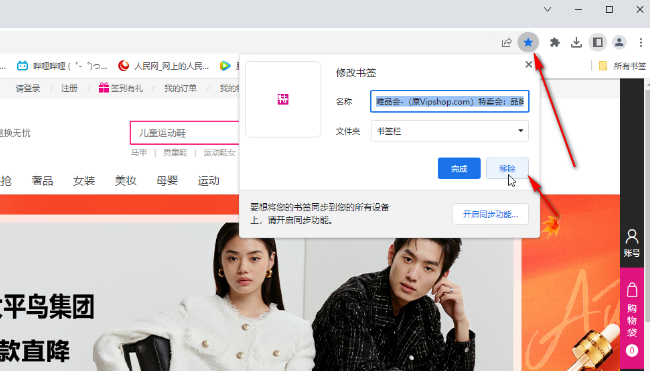
上述就是【谷歌浏览器怎么收藏当前网页?谷歌浏览器收藏当前网页新手操作方法】的全部内容啦,希望能够给大家带来帮助,更多精彩资讯,请继续关注Chrome浏览器官网!